Obsah
V tomto návodu vám ukážu, jak můžete obnovit smazané soubory a složky ve Windows. Chyby a nehody se v životě stávají. Téměř každý z nás někdy omylem nebo úmyslně stiskl tlačítko "Delete" na klávesnici a definitivně si smazal důležité soubory a složky. Pokud jste se do takové situace dostali, nepropadejte panice, protože když smažete soubor (nebo složku) zsystém ve skutečnosti nevymaže soubor (složku), ale odstraní pouze odkaz na tento soubor. Odstraněný soubor ve skutečnosti zůstane na disku, dokud nebude přepsán.
Když odstraníte soubor (nebo složku) v systému Windows, soubor se přesune do koše, s výjimkou případů, kdy jej odstraníte natrvalo (stisknutím kláves Shift+DEL) nebo jste vysypali koš. Prvním místem, kde je třeba hledat odstraněný soubor (složku), je tedy koš.
Obnovení smazaného souboru z koše:
a. Dvakrát klikněte na ikonu "Koš" na pracovní ploše.
b. Pokud vidíte smazaný soubor, klikněte na něj pravým tlačítkem myši a vyberte možnost Obnovení , abyste obnovili soubor v jeho původním úložišti.

Jak obnovit odstraněné soubory nebo složky v operačním systému Windows 10/8/7.
Pokud smazaný soubor v koši nevidíte, můžete chybějící soubor obnovit z jednotky, kde byl uložen, pomocí níže uvedených pokynů podle vašeho případu. *
Poznámka: V tomto článku si ukážeme způsob obnovy smazaných souborů pomocí programu pro obnovu dat "Recuva". Pokud program "Recuva", nemůže najít smazané soubory, zkuste obnovit soubory pomocí některého z vynikajících programů pro obnovu dat, které jsou uvedeny v tomto článku: Jak obnovit data z pevného disku RAW, disku USB, karty SD. Pokud navíc chcete obnovit soubory z naformátovaného disku,přečtěte si tento návod: Jak obnovit smazané soubory i po zformátování disku.
* DŮLEŽITÉ KROKY PRO ÚSPĚŠNÉ OBNOVENÍ DAT:
- NIKDY NEINSTALOVAT všechny programy (plus programy pro obnovení) na stejné jednotce, která obsahuje smazané soubory. PŘESTAT POUŽÍVAT (WRITE/DELETE files at) média, které obsahuje odstraněné soubory. ZAVŘÍT VŠECHNY OSTATNÍ APLIKACE před spuštěním programu pro obnovení. NIKDY NEUKLÁDAT OBNOVENÁ DATA NA STEJNÉ MÍSTO. kde byly smazány.
Případ 1. Obnovení smazaných souborů z jakéhokoli jiného paměťového zařízení, kromě systémové jednotky C:Případ 2. Obnovení smazaných souborů ze systémové jednotky (C:) Případ 1. Jak obnovit chybějící soubory z jakéhokoli jiného paměťového zařízení, kromě systémové jednotky C *.
* Důležité: Níže uvedenými kroky se řiďte pouze v případě, že chcete obnovit smazané soubory z jiné jednotky nebo úložného zařízení (2. pevný disk, paměť USB, karta SD atd.), než je systémová jednotka C: (kde je aktuálně nainstalován operační systém). Pokud chcete obnovit soubory z jednotky C:, postupujte podle pokynů v následujícím případě 2.
KROK 1. Stáhněte si a Instalace RECUVA
Recuva, je freewarový nástroj systému Windows, který vám pomůže obnovit soubory, které byly omylem odstraněny z počítače, paměťové karty nebo USB flash disku.
1. Stáhněte si a nainstalujte bezplatnou verzi programu Recuva.
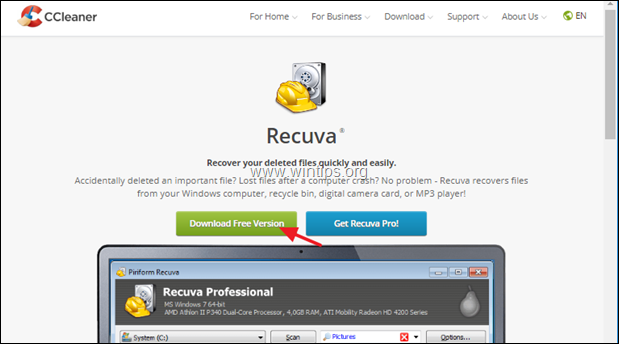

2. Zeptejte se Ano v okně bezpečnostního varování UAC.

3. Pak stiskněte tlačítko Instalace.
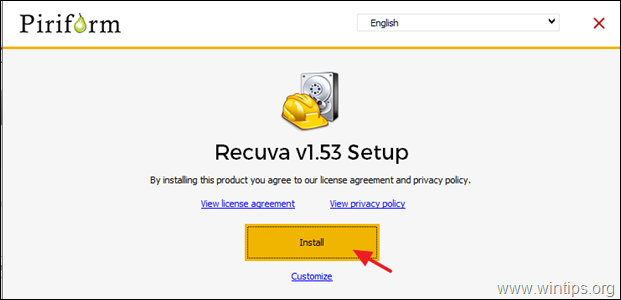
4. Po dokončení instalace klikněte na tlačítko Spustit službu Recuva a poté si přečtěte níže uvedené pokyny, jak pomocí aplikace Recuva obnovit smazané soubory.
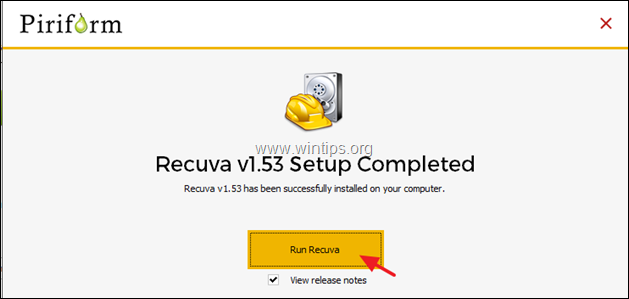
Případ 2. Jak získat zpět smazané soubory ze systémové jednotky (C:)
Pokud chcete obnovit smazané soubory a složky ze systémové jednotky "C:\", postupujte podle následujících kroků:
Krok 1. Stáhněte si Hiren's BootCD
1. Z jiného počítače stáhnout Hiren's BootCD *
(Přímé odkazy ke stažení)
- Hirens BootCD_PE_x64.iso (Nejnovější verze)Hirens.BootCD V15.2.
2. Stažený soubor ISO vypalte na disk DVD nebo USB podle těchto pokynů.
Krok 2: Spusťte počítač (s odstraněnými soubory) z Hirenova spouštěcího systému.
1. Zapněte počítač s chybějícími soubory a zavádění z "Hirenova bota média.
2. Prozkoumejte Komunální služby na ploše a přejděte do: Nástroje pro pevné disky -> Složka pro obnovu dat .
3. Dvojklikem spustíte Recuva a poté si přečtěte, jak pomocí aplikace Recuva obnovit ztracené soubory.
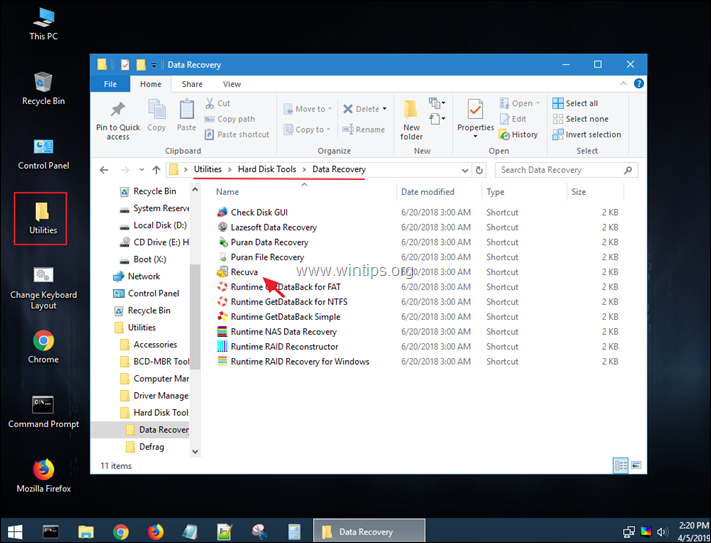
Jak obnovit smazané soubory pomocí nástroje Recuva Data Recovery Utility.
1. Spusťte aplikaci Recuva a klikněte na Další na první obrazovce.
2. V možnostech "Typ souboru" vyberte typ souboru/ souborů, které chcete obnovit (dokument, fotografie, video atd.), pokud jej znáte, jinak vyberte možnost "Typ souboru". Všechny soubory vyhledat a obnovit všechny typy souborů a stisknout Další .
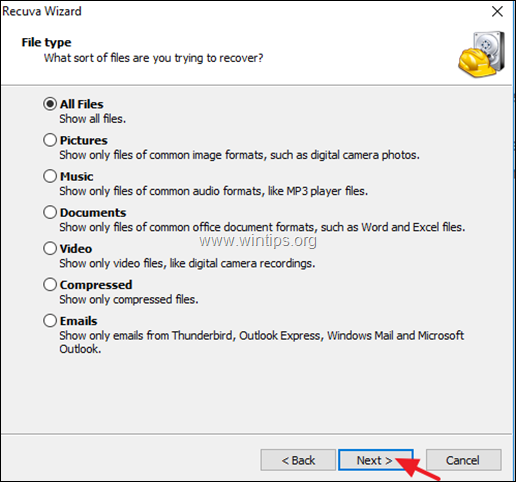
3. V možnostech "Umístění souboru" vyberte jednotku, na které se nacházel soubor (soubory) před odstraněním, jinak stiskněte tlačítko . Další .

4. Na další obrazovce stiskněte Start a nechte program vyhledat smazané soubory.*
* Upozornění: Pokud program soubory nenajde, spusťte program Recuva znovu a vyberte možnost Povolení hloubkového skenování možnost v tomto okamžiku.
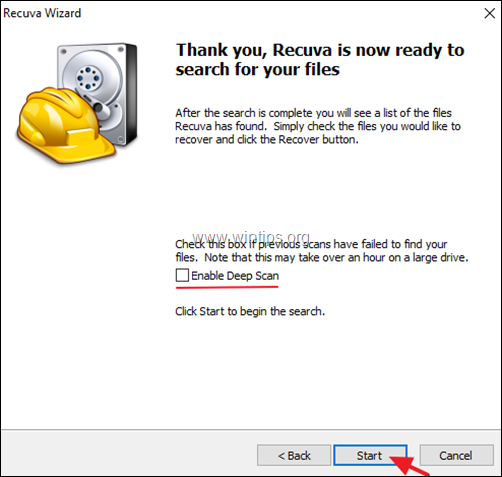
5. Nyní počkejte, dokud nebude dokončeno skenování aplikace Recuva.
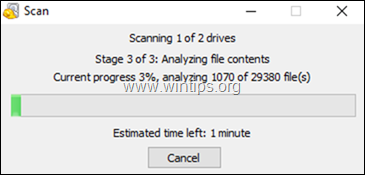
6. Po dokončení procesu skenování byste měli zobrazit všechny odstraněné soubory, které byly nalezeny během procesu skenování. Odstraněné soubory budou označeny barevnou tečkou před jejich názvem podle jejich stavu:
- Zelená tečka, znamená, že soubor je v dobrém stavu, aby jej bylo možné smazat (obnovit). Pomeranč dot, znamená, že soubor je pravděpodobně poškozený nebo není v dobrém stavu, aby bylo možné jej odstranit. Červená dot znamená, že soubor je poškozený a nelze jej odstranit.
6a. Stiskněte tlačítko Přepnutí do pokročilého režimu usnadnit vyhledávání souborů.
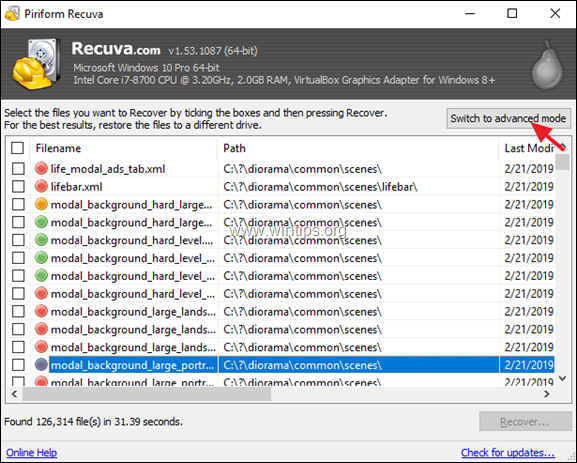 :
:
7. V okně rozšířeného režimu se pokuste najít odstraněný soubor v seznamu jedním z následujících způsobů:
a. Vyhledejte smazaný soubor (složku) zadáním jeho názvu nebo...
b. Zkrácený výběr nalezených smazaných souborů podle názvu souboru, zdrojové cesty, velikosti, data atd. nebo...
c. Pokud znáte cíl (umístění úložiště) odstraněného souboru nebo složky (před odstraněním), klikněte na tlačítko . Možnosti tlačítko v pravém horním rohu okna Recuva a...
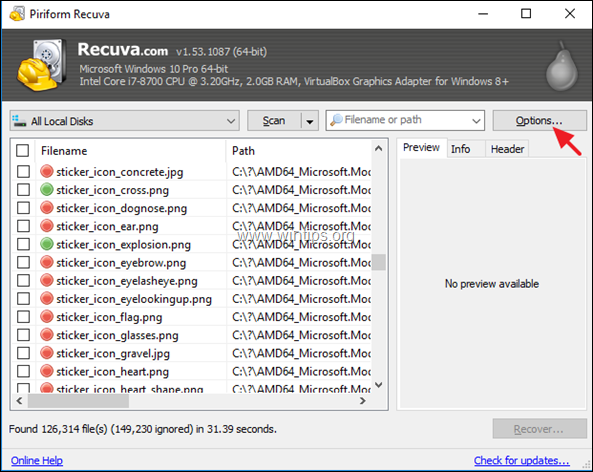
...na Obecné na kartě nastavte Režim zobrazení na Zobrazení stromu a klikněte na DOBŘE.
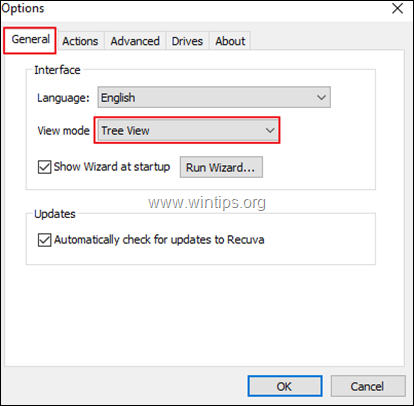
8. Po vyhledání smazaných souborů (složek), které chcete odstranit. Obnovit :
a. Zaškrtněte soubor(y), který(é) chcete obnovit, a stiskněte tlačítko Obnovit tlačítko.
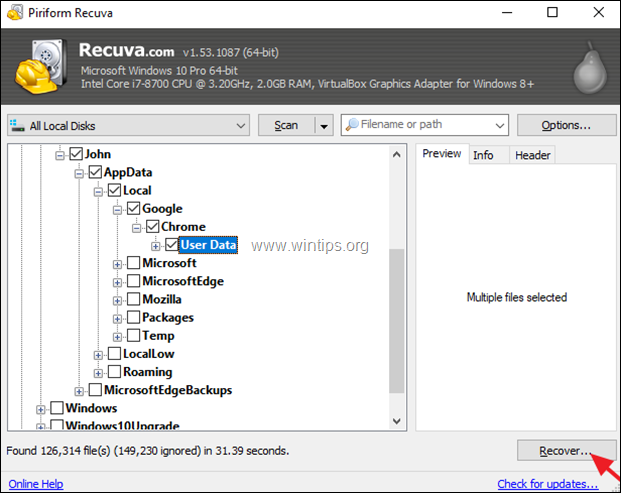
b. Vyberte . destinace pro uložení smazaných souborů a stiskněte DOBŘE. *
* Pozor: NESKLADOVAT obnovené soubory na stejném médiu (cílovém místě), odkud byly odstraněny.
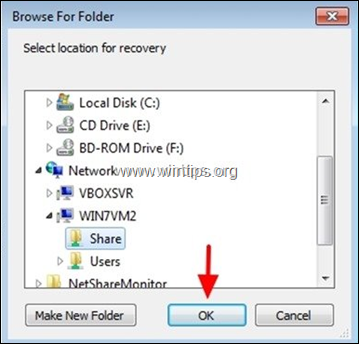
9. Po dokončení procesu obnovy byste měli najít obnovené soubory v cíli, který jste si zvolili pro jejich uložení. *
* TIP: Pokud nemůžete najít smazané soubory s výchozím nastavením programu Recuva, spusťte program znovu a na poslední obrazovce "Průvodce Recuva" zaškrtněte políčko. Hloubkové skenování a znovu vyhledejte odstraněné soubory.
Další poznámky:
1. Pokud 'Recuva', nemůže najít smazané soubory, pak zkuste obnovit soubory pomocí jednoho z bezplatných programů pro obnovu dat uvedených v tomto článku: Jak obnovit data z pevného disku RAW, disku USB, karty SD.
2. Pokud chcete obnovit soubory z naformátovaného disku, přečtěte si tento článek: Jak obnovit smazané soubory I po zformátování disku.
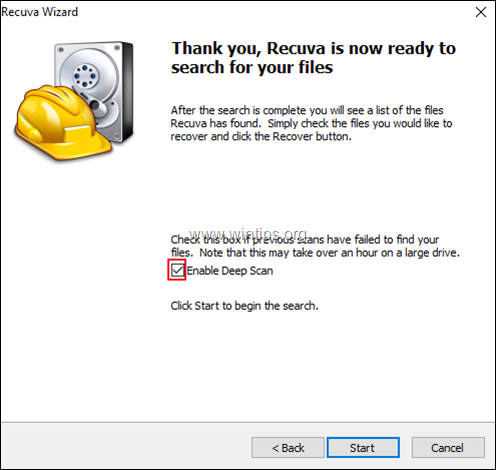
To je vše! Dejte mi vědět, zda vám tento návod pomohl, a zanechte komentář o svých zkušenostech. Prosím, lajkujte a sdílejte tento návod, abyste pomohli ostatním.

Andy Davis
Blog správce systému o Windows





